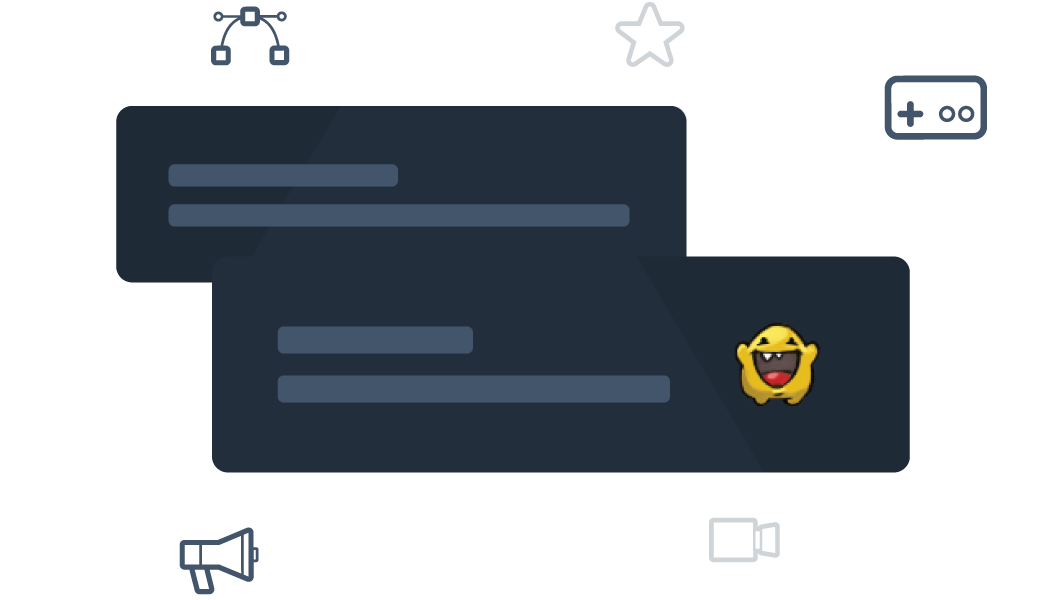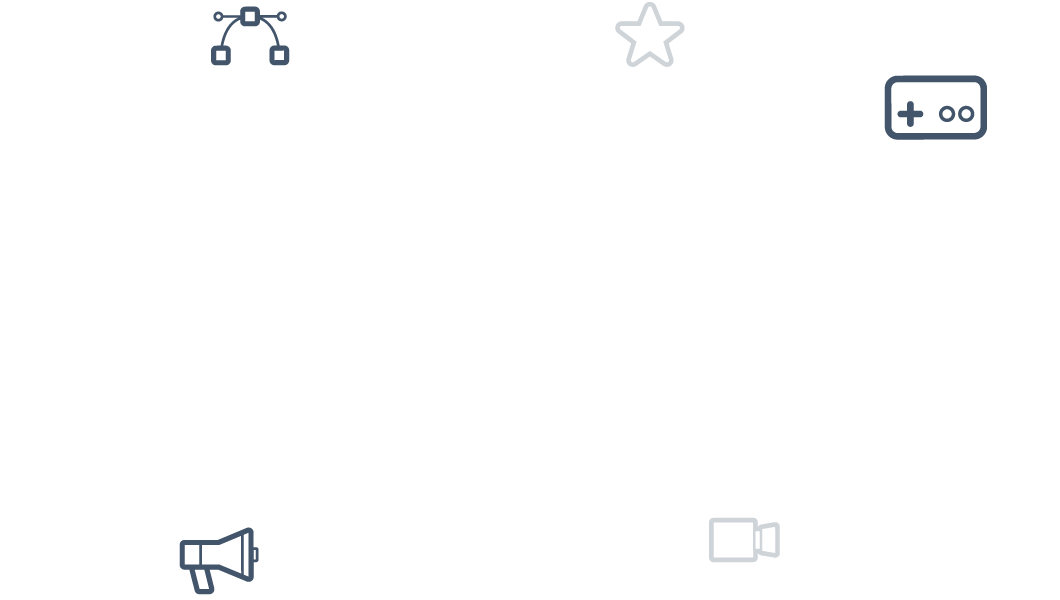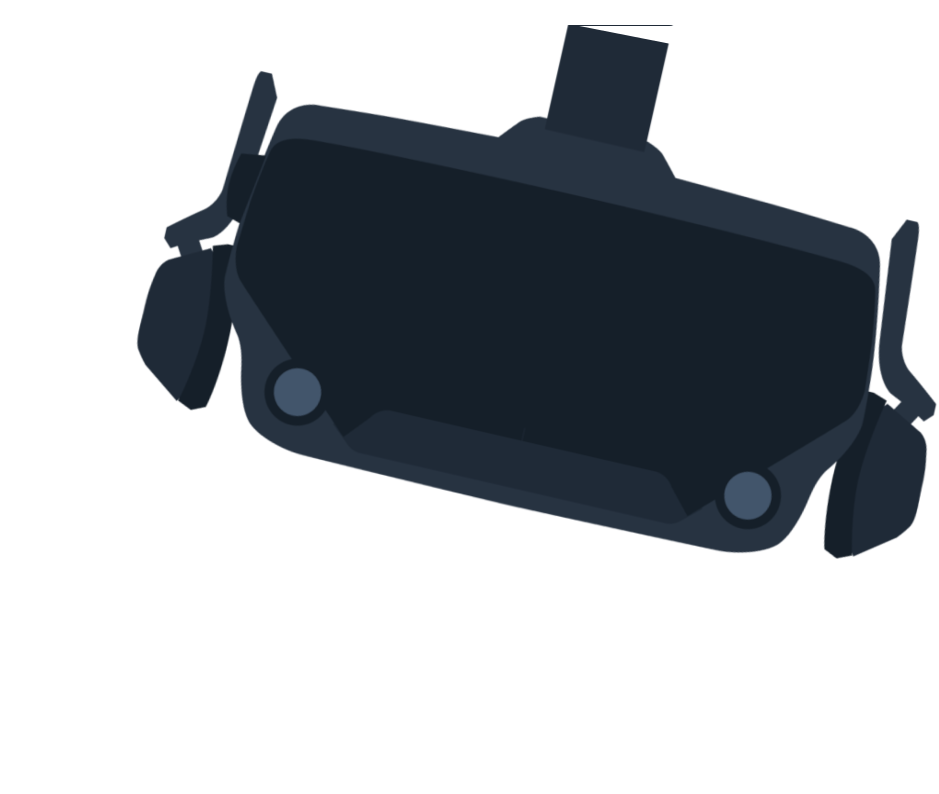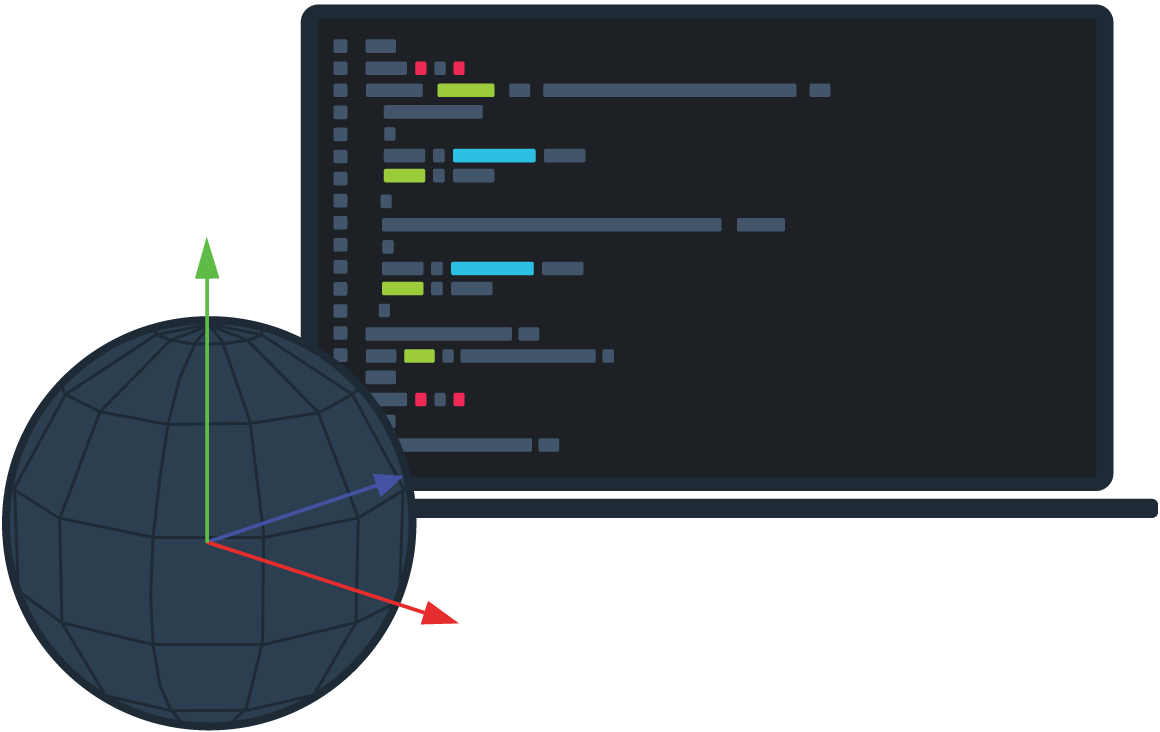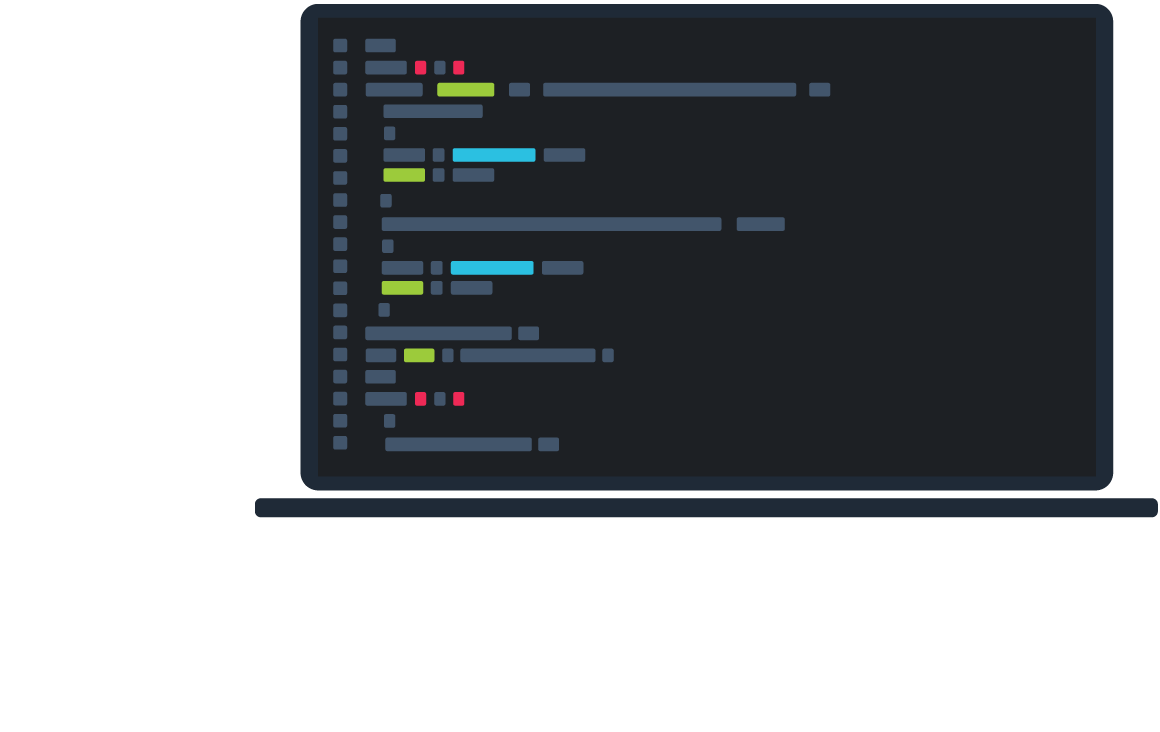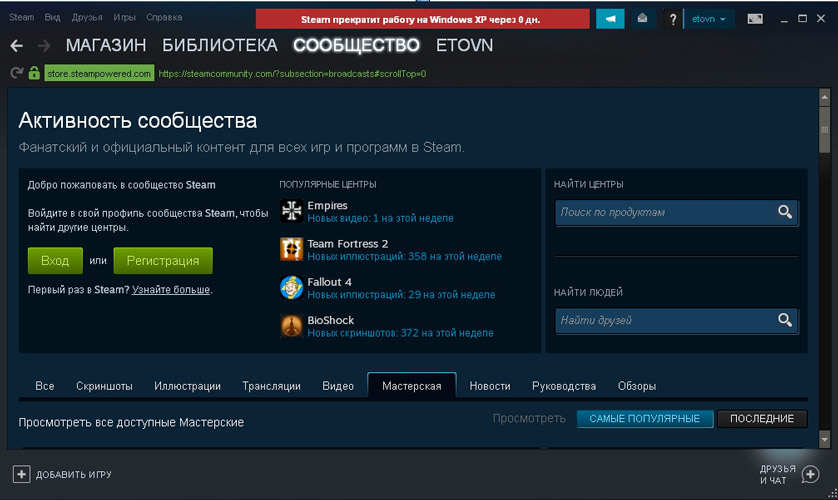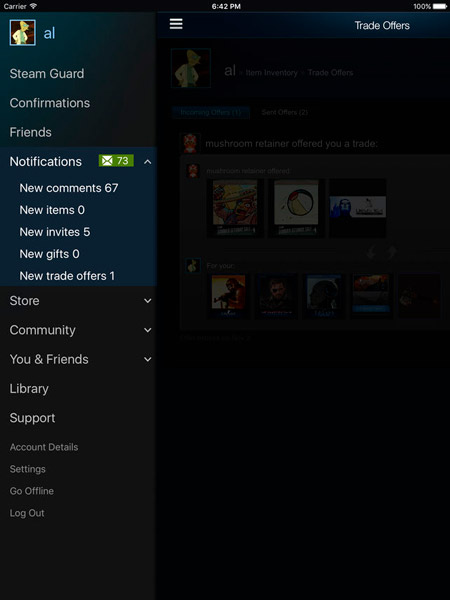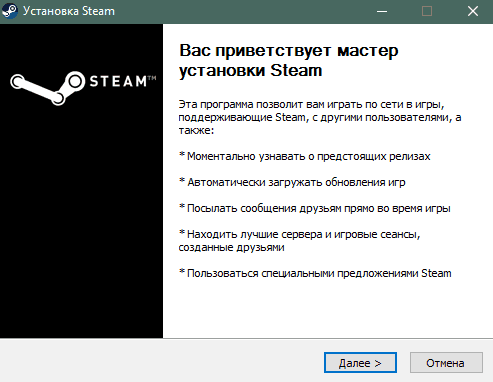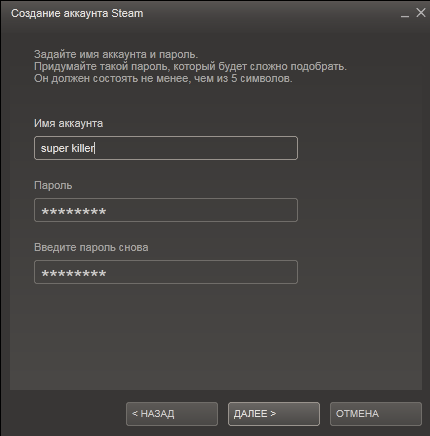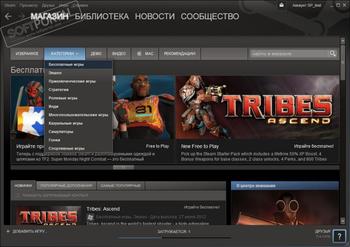Login
Store
Community
Support
Change language
View desktop website

Steam is the ultimate destination for playing, discussing, and creating games.
Also available on:
Access Games Instantly
With nearly 30,000 games from AAA to indie and everything in-between. Enjoy exclusive deals, automatic game updates, and other great perks.
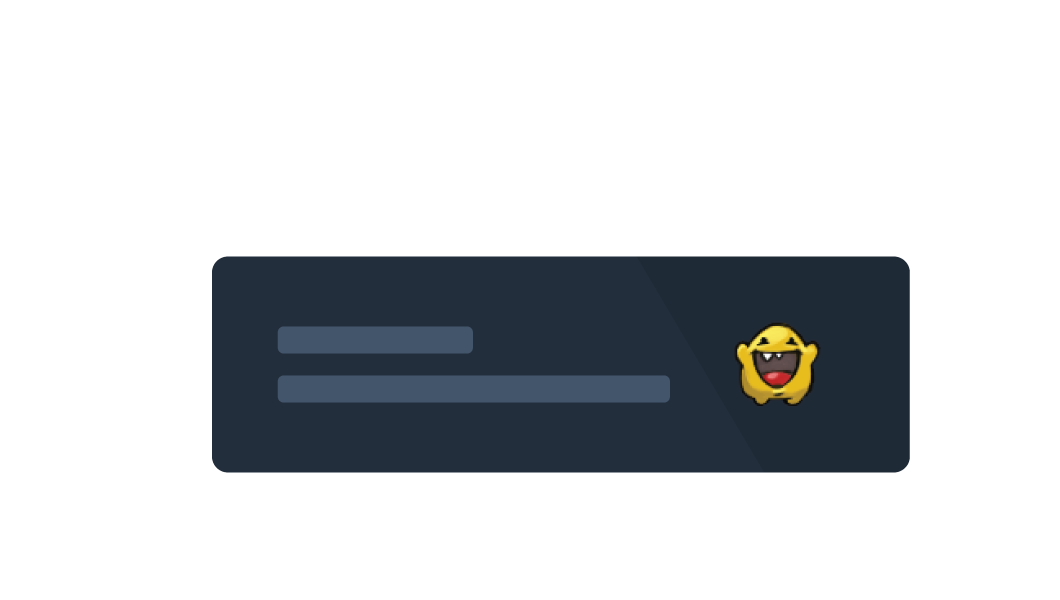
Join the Community
Meet new people, join groups, form clans, chat in-game and more! With over 100 million potential friends (or enemies), the fun never stops.
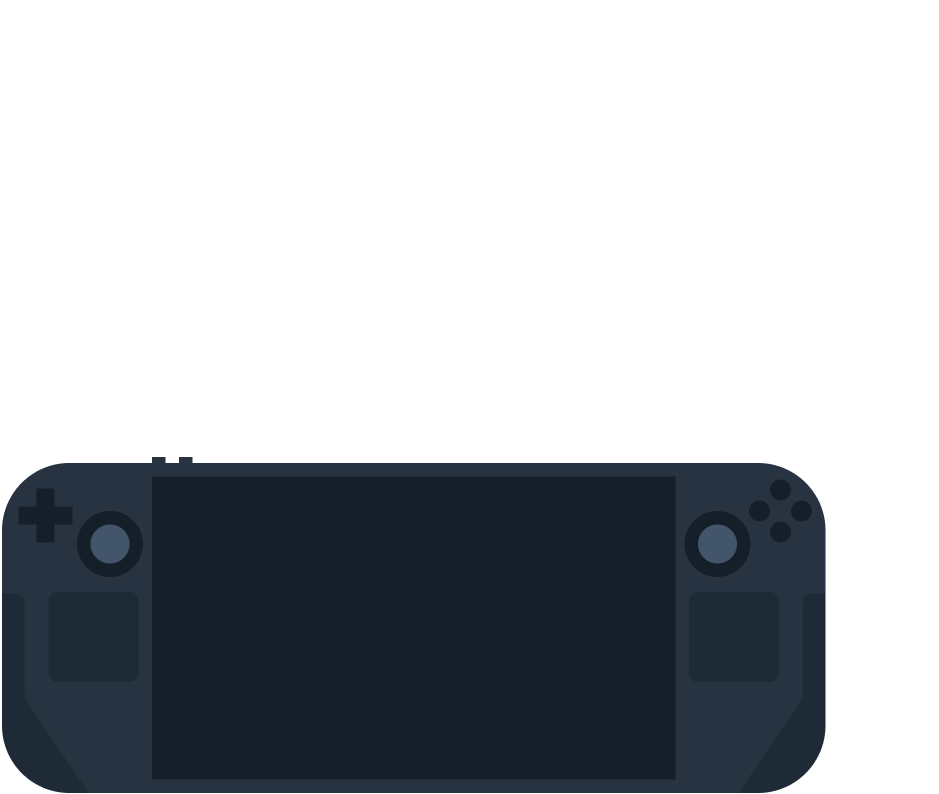
Experience Steam Hardware
We created the Steam Controller and the VR technologies that power the HTC Vive to making gaming on the PC even better.
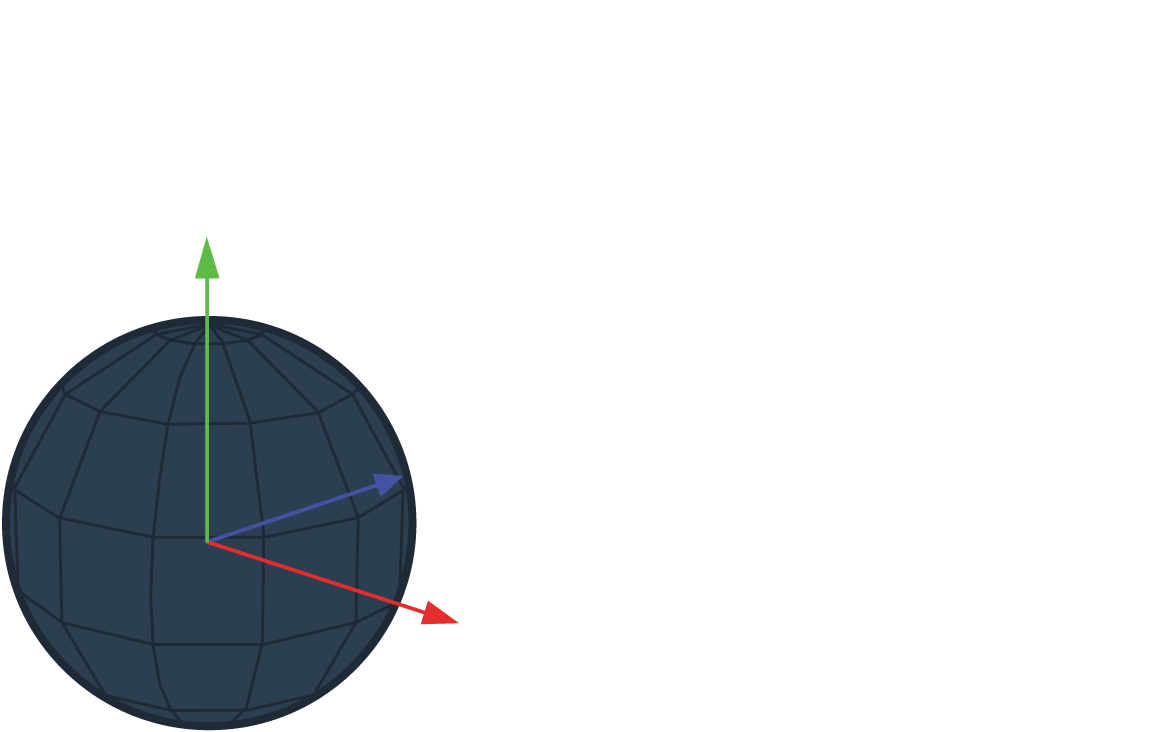

Release your Game
Steamworks is the set of tools and services that help game developers and publishers get the most out of distributing games on Steam.
Features
We are constantly working to bring new updates and features to Steam, such as:
Multilingual
Creating a global community is important to us, that’s why our client supports 28 languages and counting.
Purchases Made Easy
Our storefront supports 100+ payment methods across over 35 currencies, giving you the flexibility to pay how you want.
Controller Support
Steam encourages developers to include controller support in their games including PlayStation, Xbox, and Nintendo controllers.
And so much more…
Earn achievements, read reviews, explore custom recommendations, and more.
Also available on:
Из этой инструкции вы узнаете, как установить клиент Steam на компьютер с операционной системой Windows 10, 8, 7 и XP. Просто выполняйте все перечисленные ниже действия по шагам и у вас все получится.
Шаг 1
Скачайте последнюю версию Steam. Ссылки на программу, выложенные на steam-ru.ru, взяты с сайта разработчика store.steampowered.com.
Шаг 2
Запустите установщик, дважды кликнув по скачанному файлу левой кнопкой мыши. Откроется окно приветствия с кратким обзором возможностей Steam. Нажмите на кнопку «Далее».
В следующем окне, чтобы продолжить установку, ознакомьтесь с лицензионным соглашением, отметьте галочкой согласие возле слов «Я принимаю…» и нажмите «Далее».
Шаг 3
Затем выберите язык программы. Обычно он определяется автоматически, если этого не произошло, выберите его вручную, поставив точку в кругляшке напротив нужного языка (на скриншоте ниже выбран русский), и нажмите «Далее».
В предпоследнем окне выбирается папка, в которую будет установлен Steam. Менять ее, если на выбранном жестком диске достаточно свободного места, не обязательно. Нажмите на кнопку «Установить», чтобы начать процесс копирования файлов программы на компьютер.
Шаг 4
Несмотря на то, что для установки Steam требуется не менее 434 мегабайт свободного места, устанавливается он менее чем за 5 секунд. Дождитесь завершения процесса и нажмите на кнопку «Готово» в последнем окне.
После этого произойдет первый запуск Steam (если вы не снимали галочку из чекбокса после окончания установки) и начнут загружаться файлы обновлений программы (они загружаются всегда, независимо от того, последняя версия была установлена или нет).
После загрузки обновлений, чтобы начать пользоваться Steam, создайте аккаунт или введите логин/пароль от существующего.
Скачать Стим на Виндовс 10 на официальном сайте интернет-магазина можно бесплатно и на русском языке. Загрузка, установка программы и регистрация на сервисе занимает всего несколько минут.
Инструкция по получению 10 уровня в Стим уже в источнике
Скачивание и установка
Скачать Стим для Виндовс 10 с официального сайта можно, перейдя по ссылке https://store.steampowered.com. Необходимо следовать этой инструкции:
- Кликнуть по значку «Установить Steam», расположенному вверху экрана.
- На открывшейся странице будет сразу же предложено скачать Стим для Windows 10.
- Нажать на кнопку «Загрузить Steam», выбрать место для сохранения дистрибутива и дождаться конца скачивания.
- Дважды кликнуть по названию файла и разрешить приложению вносить изменения на компьютер. Откроется мастер установки, где нужно выбрать язык интерфейса и папку для инсталляции. Пользователь может скачать Steam для Windows 10 как на диск C, так и на диск D.
- Дождаться завершения установки и запустить онлайн-магазин. После обновления Steam откроется окно, где будет предложено войти в аккаунт или создать его.
Ошибки при загрузке и установке
Перед тем как скачать Стим на Виндовс 10, нужно убедиться, что сайт является официальным, а не его копией. Посторонние ресурсы могут предоставлять не только битые, но и взломанные установочные файлы. В аккаунте находятся персональные данные, в том числе информация о банковских картах и электронных кошельках, конфиденциальность которых может подвергнуться риску.
Следует помнить, что скачать Steam для Windows 10 можно бесплатно. Если за загрузку файла требуют деньги, то это мошенники. Онлайн-магазин содержит платные возможности и контент, но за само пользование платить не надо.
Ошибки, которые мешают скачать Стим для Виндовс 10, часто возникают при использовании неофициального дистрибутива, а также по ряду других причин:
- блокировка антивирусом;
- отсутствие доступа в интернет;
- некорректная работа ПК, требующая перезагрузки;
- повреждённый файл установки, который следует загрузить заново.
Если скачать Steam на Windows 10 удалось, но при установке всплывает окно с пустой ошибкой или восклицательным знаком, следует убедиться, что файл находится в папке Steam, которая размещена в Program Files (x86).
Если с местом установки файла всё в порядке, нужно поменять диск. А также можно создать в конечной папке новую папку и установить приложение туда, но не запускать, а переместить все файлы обратно.
Если скачать Стим на ПК с Виндовс 10 получилось, но приложение не запускается, следует:
- Открыть его от имени администратора;
- Проверить настройки брандмауэра Windows и разрешение программы на подключение к сети.
- Открыть свойства ярлыка приложения. Перейти в раздел «Совместимость», активировать пункт «Запустить программу в режиме…». Указать ОС, отличную от установленной.
Как начать пользоваться
Покупать и играть в видеоигры можно только после входа в аккаунт. Для авторизации необходимо указать никнейм и пароль. Если пользователь забыл данные от учётной записи, следует кликнуть по надписи «Не могу войти в аккаунт…». На открывшейся странице будут предложены решения при потере имени и кодовой комбинации, при краже профиля и удалении мобильного аутентификатора.
При выборе варианта «Создать новый аккаунт…» нужно:
- Указать email и подтвердить его.
- Выбрать страну проживания.
- Пройти проверку на робота.
- Подтвердить, что пользователю исполнилось 13 лет.
После этого на email придёт письмо со ссылкой для подтверждения. При переходе по ней в приложении откроется страница, где нужно напечатать логин и пароль. Аккаунт создан, для начала его использования требуется войти.
Если с указанной почты уже зарегистрирована учётная запись, будет предложено три варианта:
- Авторизация, если пользователь помнит данные для входа.
- Восстановление доступа при потере логина, пароля или почты.
- Создание нового профиля.
Не забудь прочитать, про регистрацию здесь
После авторизации владелец аккаунта попадает в Библиотеку. На этой странице размещаются все купленные игры и программы. Приобрести их можно, перейдя в раздел Магазин. Во вкладке Сообщество находятся обсуждения, гайды, руководства и Мастерская, где размещается контент, созданный игроками. В разделе, который носит название логина, находятся все настройки аккаунта.
Скачать Стим на Виндовс 10 (64 бит) с официального сайта можно бесплатно за несколько минут. Программа имеет минимальные требования к системе, поэтому установится и запустится почти на любом ПК. Для получения доступа к играм сервиса нужно зарегистрировать учётную запись.
Описание и рекомендации
Steam – комплексная игровая платформа с приоритетной функцией: распространение многопользовательских компьютерных стратегий. Клиентское приложение одновременно исполняет роли онлайн чата, администратора и облачного хранилища.
Софт устанавливается на компьютер, смартфоны и планшеты. Десктопное исполнение клиента функционирует в операционных системах Windows, Linux, MacOS.
Мобильная версия совместима с платформами Android, iOS, Windows Mobile. Альтернативно сервис разработан для игровых приставок PlayStation. Клиент выделяется поддержкой десятков языков, имеется русская версия интерфейса.
Краткая инструкция по установке
Инсталляция Steam на ПК происходит в три этапа. Вначале сервис устанавливает базовую программу. Второй шаг – более длительная процедура, активируемая при первом запуске клиента в Windows 7.
Тут происходит поиск последних обновлений, их загрузка и инсталляция. Завершает установку создание собственной учетной записи. Это обязательное условие работы с платформой, как и достижение минимального возраста – 13 лет.
Версия Стим для Windows 10/11
Фактически, Steam – аналог системной оболочки для игр. Клиент акцентирован на многопользовательские стратегии в реальном времени и объединяет участников виртуального мира, независимо от используемой ими системы. Пользователи, эксплуатирующие Windows, Ubuntu Linux или Mac OC играют вместе и одновременно.
Платформа Стим имеет ряд собственных инструментов.
Это:
- облачный сервис с созданием или подключением к серверам;
- магазин – где можно приобрести игры, артефакты и прочие итемы к ним;
- модуль автоматических обновлений – обеспечивающий подкачку новых версий в фоновом режиме;
- онлайн чат с возможностью голосовой связи;
- создание собственных библиотек, подключение к внешним источникам;
- резервное копирование;
- проверка целостности и восстановление поврежденных файлов игры.
Важной функцией оболочки выступает борьба с читами и лицами, использующими мошенничество в игровом процессе. Профили таких персон блокируются на платформе, позволяя остальным участникам играть честно.
Больше комфорта предоставляет режим Big Picture, который поддерживает работу со Steam на больших экранах современных телевизоров.
Сообщество
Данная закладка клиента открывает возможность разностороннего общения с друзьями по виртуальному миру, включая создание трансляций, загрузку/выгрузку скриншотов или видео, обсуждение на форумах.
Мобильные платформы
Функционал Steam на Андроид устройствах, iPhone и iPad особо не отличается от десктопной версии оболочки.
Заключение
Скачать Стим бесплатно на русском и предельно быстро предлагает наш сайт. Платформа распространяется как freeware, но загружаемые через клиентское приложение или с официального сайта игры, могут иметь платную лицензию.
Скриншоты
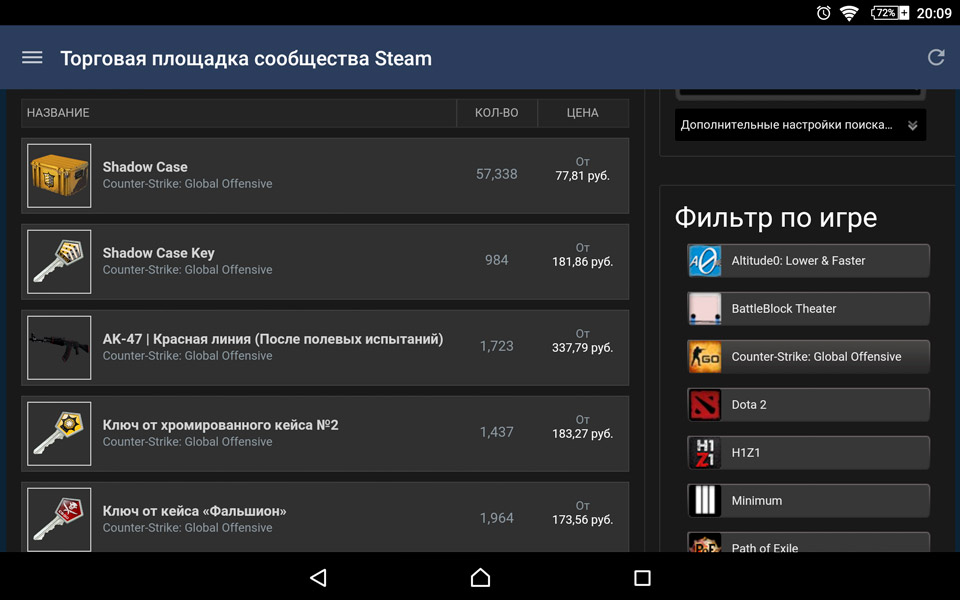
Предыдущие версии
Скачать Steam 2.10.91.91 для Windows (EXE)
Похожие программы
Steam — это онлайн-платформа для скачивания, загрузки, обновлений и активации компьютерных игр через сеть Интернет. Сервис обеспечивает общение между участниками игровых сообществ и защищает авторские права создателей игр. Вы можете воспользоваться ссылкой на этой странице, чтобы скачать бесплатную официальную версию Steam для Windows и вступить в сообщество любителей компьютерных игр.
Платформа Steam, за 20 лет своего существования, приобрела всемирную известность и более 120 млн. пользователей. На сервисе можно отслеживать обновления игр, скидки и акции на игры, сохраняться в облаке, общаться с участниками игровых сообществ, просматривать обзоры и новости игрового мира.
Программа работает на платформе Windows 7,8,10,11, разрядность 32 или 64-bit.
- скачивание игр и дополнений к ним;
- мониторинг пользователей;
- блокировка аккаунтов, нарушающих правила;
- сохранение настроек конфигураций;
- приглашение друзей в свой матч;
- создание чата, общение через микрофон;
- автоматическое обновление игр;
- проверка файлов при запуске;
- каталог скинов и цветовых настроек;
- создание резервных копий;
- подписка на акции и распродажи на выбранные игры.
Как скачать программу Steam для Windows
Перейдите по ссылке на этой странице и скачайте файл, распакуйте его и запустите процесс установки программы. Выберите операционную систему, далее следуйте подсказкам, которые будет предлагать установщик. После полной установки сервиса на рабочем столе появится ярлык. Откройте программу и окунитесь в мир компьютерных игр.
Заключение
На платформе можно подключить сервис, который сообщит о снижении цены на выбранную игру. Также много внимания уделяется безопасности игроков. При обнаружении мошеннических действий с банковскими картами, взлома игр, торговли учётными записями, служба безопасности сервиса сразу блокирует аккаунты таких пользователей.
На сегодняшний день миллионы человек играют в различные компьютерные игры. При этом разрабатываются всевозможные продукты, которые делают данный процесс более комфортным. Например, если скачать Стим на Виндовс 10, вы получаете высококачественную программу, с помощью которой сможете устанавливать тысячи различных игр, а также взаимодействовать с пользователями.
Возможности программы
Первое, что необходимо отметить – это то, для каких операционных систем доступна программа. Естественно, вы можете скачать Стим на Виндовс 10. Помимо этого, есть возможность работать с ней и в случае с более старыми версиями: Windows XP, Windows 7, Windows 8.
Обратите внимание! Steam – кроссплатформенная площадка, поэтому работать с ней могут не только те, у кого системы Windows. Например, доступ к софту способны получить пользователи, у которых установлен Linux или же операционная система macOS. Более того, есть мобильная версия приложения на Android и iOS.
Теперь о ключевых возможностях платформы:
- Система для покупки, скачивания и установки игр. Добавляются самые новые продукты, с которыми вы можете взаимодействовать уже в дни релиза.
- Обмен сообщениями с пользователями. Представленная платформа является некой социальной сетью, но главный интерес всех её участников – это компьютерные игры. Вы можете обмениваться сообщениями с друзьями и просто с единомышленниками, которые играют в такие же игры.
- Система для налаживания совместной игры. Есть все необходимые инструменты, с помощью которых вы сможете играть с другими людьми по сети, а также при этом общаться, обмениваясь какой-то полезной информацией.
- Функция для того, чтобы дарить другим пользователям игры. Полезно, если ваши друзья являются геймерами. Так вы получаете ещё одну идею для подарка.
- Торговля инвентарём. Так называемая торговая площадка позволяет покупать или же продавать различные предметы. Это могут быть редкие артефакты для каких-то игр и так далее.
Это всего лишь малая часть из того, что будет доступно, если вы решите скачать версию Steam для своей операционной системы Windows.
Дополнительная информация. Что касается требований к ПК, они минимальны. Всё, что нужно – это процессор с частотой от 1500 MHz, 512 МБ оперативной памяти и около 315 МБ свободного места на жестком диске.
Как скачать
Для того, чтобы Стим скачать бесплатно для Виндовс 10, вам необходимо выполнить одно элементарное действие. Просто перейдите по ссылке, которую вы сможете найти на нашем сайте. В результате вами будет получен инсталлятор для всех дальнейших операций по установке.
Важно! Если вам будут предлагать скачать Steam торрент, то поступать таким образом настоятельно не рекомендуется. Как показывает практика, в подавляющем количестве случаев такой метод приводит к заражению системы различными вирусами.
Теперь непосредственно к установочному процессу программы:
- Запустите инсталлятор, который ранее был вами загружен.
- Предварительно закройте все остальные сторонние приложения, чтобы всё прошло успешно и без сбоев.
- Начните внимательно читать содержимое каждого раздела установщика.
- Если всё понятно, в первом окне кликните на «Далее».
- Укажите язык интерфейса. Представлено более двух десятков вариантов, поэтому вы точно найдёте то, что вам подойдёт.
- Выберите место на компьютере, куда необходимо установить клиент.
Обратите внимание! Выбранная на данном этапе папка будет местом, куда так же начнут скачиваться игры. В дальнейшем вы сможете указать отдельный раздел в настройках, если изначальный вариант вас не устроит.
- В самом конце процедуры вы увидите окно, где предложат выставить галочку напротив пункта «Запустить Steam». Можете при желании этого не делать, тогда просто закройте установщик. На этом процедура завершается, последний пакет теперь установлен.
Как пользоваться программой
Если вы решаете скачать Стим для Виндовс 10 64 бита, то наверняка вам интересны какие-то моменты касательно настройки и взаимодействия с софтом. Далее будут рассмотрены популярные проблемы и какие-то нюансы.
Основные причины возникновения ошибки при установке
Иногда возникает ситуация, в рамках которой скачать последнюю версию Стим для Виндовс 10 не составляет труда, однако случаются проблемы на этапе инсталляции. В таком случае можно предложить три эффективных пути для решения нюансов:
- Недостаточное количество места. Такая ситуация подтверждается, если вы видите сообщение «Not enough space on hard drive». Не стоит переживать, так как всё, что вам нужно сделать, сводится лишь к тому, чтобы удалить некоторые файлы и расширить количество свободного пространства. Программа занимает около 200-300 МБ.
- Появление окна с желтым восклицательным знаком. Если такая проблема проявляется в момент инсталляции, вполне вероятно, что путь, который вы выбрали, немного некорректен. Суть решения данного вопроса заключается в том, чтобы после слэша вписать название папки «Steam», которая будет автоматически создана. В ней окажутся все файлы программы. В результате всё должно выглядеть примерно так же, как на изображении ниже.
- Запрет на установку. Последний популярный вариант возникновения проблемы – это отсутствие возможности инсталлировать программу, если вы работаете под обычным пользователем. Решение заключается в том, чтобы кликнуть правой кнопкой мыши по установщику и выбрать пункт «Запуск от имени администратора». После этого всё должно работать корректно.
Как создать новый профиль
Первый вопрос, который может возникнуть после успешного скачивания и установки – это процесс создания собственного профиля.
Обратите внимание! Изначально вы имеете возможность выполнить эту процедуру не только через программу, но и на официальном сайте Steam. Каким именно методом пользоваться решать только вам, ниже будет представлен программный вариант.
Говоря непосредственно о процедуре, она выглядит таким образом:
- Запустите программу.
- В появившемся окне кликните на опцию «Создать новый аккаунт…».
- Вы будете перенаправлены на новую страницу, где повторно потребуется нажать на «Создать новый аккаунт».
- Выполнив все эти условия, вам предложат изучить соглашение подписчика. Внимательно прочтите его и убедитесь, что все условия вас устраивают. Если всё хорошо, нажмите на «Согласен».
- Перед вами появится страница для ввода данных. Укажите уникальный логин и сложный пароль для входа.
- На следующем этапе останется дважды ввести актуальную электронную почту, к которой у вас действительно есть доступ. Это важно, так как в дальнейшем через неё вы будете получать уведомления.
- В самом конце система предложит вам опцию по распечатыванию всей информации, чтобы вы её не забыли. Можете не делать этого, если всё уже записали на бумаге.
Как обновить игру
В стандартном виде Steam предлагает своим пользователям автоматическое обновление всех продуктов, поэтому вам не надо следить за этим аспектом. Но в некоторых случаях возникают определённые трудности с процессом получения более новой версии той или иной игры.
Происходит это чаще всего из-за того, что вы меняете какие-то настройки клиента и тем самым вызываете сбой. Решение вопроса является элементарным:
- Запустите программу на своём компьютере.
- Перейдите к разделу с играми. Направьте курсор на тот продукт, который нуждается в обновлении, кликните по нему ПКМ. В контекстном меню выберите «Свойства».
- Откроется окно настроек с несколькими вкладками. Выберите среди всего представленного «Обновления».
- Обратите внимание на раздел «Автоматические обновления». Там должен стоять вариант «Всегда обновлять игру».
- Не забудьте проверить «Фоновые загрузки», напротив этого раздела необходимо указать «Всегда разрешать фоновые загрузки».
Дополнительная информация! Чтобы всё начало функционировать, кликните на «Steam» в левом верхнем углу и выберите «Настройки» в выпавшем списке. Следующим действием во вкладке «Загрузки» укажите нужный вам регион. Если изначально стоит тот, который вам нужен, смените его на любой другой, перезапустите клиент, а затем верните на необходимый.
Как полностью удалить игру с аккаунта Steam
Представьте, что вы уже скачали Steam на Windows 10 32 бит и некоторое время пользовались софтом, купив и загрузив несколько игр. Не исключено, что однажды какие-то продукты вы захотите полностью удалить со своего аккаунта. В таком случае нужно будет выполнить некоторый набор простых действий:
- Первым делом реализуйте удаление софта с вашего компьютера. Лучше сделать это в самом начале, чтобы в дальнейшем не выполнять процедуру вручную. Просто перейдите в раздел «Библиотека», а затем в правой части окна кликните ПКМ по той игре, которую вы хотите деинсталлировать.
- В контекстном меню выберите опцию «Удалить…».
- Подтвердите своё намерение, выразив согласие в появившемся дополнительном окне.
- Теперь непосредственно к устранению продукта полностью. Вам необходимо кликнуть на пункт меню «Справка» в верхней части окна, а затем выбрать опцию «Служба поддержки Steam».
- Нажмите на «Игры, программы и т. д.».
- В поисковой строке введите название игры, которую вы хотите удалить.
- Указав нужный вариант софта, перед собой вы увидите перечень различных проблем. Среди всех необходимо выбрать «Я хочу навсегда удалить эту игру из своего аккаунта».
Обратите внимание! На следующем этапе действуйте крайне осторожно. Дело в том, что если игра была куплена в комплекте с другими продуктами, вы не сможете удалить её отдельно. Вместе с ней навсегда исчезнет остальной набор софта. Будьте внимательны и следите за тем, чтобы вы не убрали лишнего.
- В определённом окне вы увидите тот набор, который подвергнется удалению. Если согласны, жмите на «Да, удалить перечисленные игры с моего аккаунта».
- В случае, если всё пройдёт успешно, вы увидите перед собой уведомление «Комплект X был навсегда удален с аккаунта Y».
Как удалить программу
Теперь последний момент касательно того, как можно деинсталлировать программу. Для этого предусмотрено сразу несколько методов, каждый из которых является эффективным решением. Далее будут рассмотрены наиболее оптимальные варианты:
- Удаление при использовании приложения Uninstall. Чтобы такая инструкция успешно реализовалась, потребуется открыть проводник и выбрать папку Steam. В ней вы найдёте компонент, который будет подписан как «Uninstall». После запуска перед собой вы увидите окно, где напишут, что делать, чтобы добиться желаемого результата. Всего пара кликов и поставленная цель будет реализована.
- Удаление при использовании инструментов Windows. Это классический метод и его так же нельзя списывать со счетов. Суть заключается в том, чтобы перейти в меню «Пуск» и выбрать «Панель управления». Там среди всех пунктов укажите «Удаление программы». Вы окажетесь на странице с перечнем тех продуктов, которые установлены в вашей системе. Кликните по «Steam», а затем выберите опцию «Удалить».
Преимущества
Важно отметить тот факт, что программа Steam имеет огромное количество преимуществ. Чтобы вы понимали, о чём идёт речь, вот некоторые из них:
- Кроссплатформенность. Ранее уже говорилось о том, что установка доступна для всех пользователей. Вы можете спокойно загрузить софт и установить его без каких-либо загвоздок.
- Регулярность обновлений. Это та программа, над которой постоянно работают. Вы можете не переживать о том, что что-то перестанет работать. Постоянно выходят новые версии, где исправляются недостатки.
- Многофункциональность. Как вы поняли, платформа сочетает в себе всё, что нужно, чтобы с комфортом работать с ПК. Например, вы без проблем сможете купить игру, при желании удалить её. Есть вариант оформить покупку в виде подарка. Немаловажно то, что доступно общение с другими пользователями, а также взаимодействие с ними в рамках игр.
Заключение
Если вы когда-нибудь решите скачать Steam бесплатно русскую версию для Windows 10, то в распоряжение получите идеальную программу для того, чтобы с комфортом играть в любые игры. В ситуации, когда возникают проблемы, служба поддержки оперативно помогает с их решением. Вы всегда будете находиться в самых комфортных условиях.
Особенности
Компания Valve имеет собственный магазин, где представлены игры разных жанров. Причем периодически эти приложения обновляются. И если вы не хотите все это делать вручную, то вам стоит скачать Steam на компьютер, и тогда все эти действия будут выполнены в автоматическом режиме. Причем данная утилита позволяет искать, загружать и обновлять нужные вам софты.
В базе программы более 3500 игр. Все они разделены по жанрам, чтобы вам было удобно осуществлять поиск. Также вы можете ознакомиться с отзывами других геймеров. Настолько отзыв точен — вы сможете проверить, посмотрев рейтинг пользователя.
Сама загрузка при использовании этой программы осуществляется с серверов компании.
Функционал
С помощью утилиты можно:
- искать нужные вам игры в интернет-магазине;
- загружать на высокой скорости нужные файлы (с этой целью утилита находит ближайшие сервера, чтобы увеличить скорость);
- поддерживать онлайн-игры;
- добавлять игры с локального компьютера. Данная функция пригодится, если вы не хотите постоянно использовать оригинальный диск, который надо вставлять в привод. С помощью Стим все можно сделать без этих дополнительных действий. К тому же программа защищает авторские права. Но тут надо помнить, что при таком способе будет более высокая нагрузка на систему;
- обновлять игры в автоматическом режиме. При этом программа сообщит вам о вышедших обновлениях и сама загрузит новейшие версии;
- получать доступ к приобретенным играм;
- устраивать сетевые поединки с другими геймерами,
- узнавать о своих достижениях и о достижениях иных пользователей.
Но есть и еще ряд «бонусов», которые получат те, кто скачает Steam бесплатно для Windows 7, 8, 10 на 32 bit и 64 bit.
Например, с помощью дополнений можно менять текстуры, карты, локализации, а также характеристики персонажей.
Данное приложение позволяет геймерам обмениваться игровыми предметами. Также доступна покупка и продажа необходимых для игры ресурсов. Правда, в этом случае знайте, что с покупателя дополнительно взимается налог в размере 10%.
Здесь же можно отправлять подарки, делиться купонами на скидки и приглашать в сообщества.
Думаете на этом все? Однако это лишь часть возможностей программы.
Например, с помощью приложения легко создавать свои веб-страницы и даже группы, чтобы приглашать туда единомышленников и общаться не только посредством текстовых сообщений, но и через аудио-связь.
Если вы скачали Steam бесплатно русскую версиюна компьютер, то за счет функции синхронизации загружайте игру на любом другом устройстве.
Здесь же вы узнаете подробную информацию об играх, в том числе о тех, которые еще только готовятся к выпуску.
Создать резервную копию игрового приложения можно буквально в один клик.
Даже если игра оказалась повреждена, то приложение загрузит исправленные исходные файлы.
Сама программа может поменять свой вид, если вы решите настроить ее по индивидуальным параметрам. К тому же разработчики постоянно поддерживают связь со своими пользователями.
Последние версии программы также порадовали геймеров новыми введениями, например, теперь при работе в фоновом режиме программа не «жрет» много ресурсов. Обновился каталог игр и исправлены ошибки, которые были в предыдущих версиях.
Подкупает то, что можно скачать Стим на русском языке. Разработчики тщательно следят, чтобы программу не использовали мошенники. Например, здесь блокируются аккаунты, которые играют нечестно.
Также здесь вы найдете:
- Match Making. Геймер сам может создать игру. Для этого надо обозначить настройки, набрать команду. В ходе игры творец может из своей игры выгонять тех, кто его не устроил;
- Steam Cloud. Данный инструмент позволяет выполнить настройки клавиш и конфигурации;
- Steam Community — это та самая функция, которая обеспечивается текстовое и звуковое общение. Также с ее помощью можно создавать странички в системе.
Для запуска программы необходимо пройти несложную процедуру регистрации, с которой справится даже малоопытный пользователь.
Недостатки
Несмотря на то, что программа распространяется бесплатно, но чтобы полностью использовать все представленные возможности, придется купить полноценную версию.
Также стоит отметить, что утилита не работает, если нет стабильного интернет-подключения.
Версия Steam для Android
Скачать Steam для Андроид
Версия Steam для MAC OS
Скачать Steam для MAC OS
Похожие программы
- Uplay
- Origin
Заключение
Стим открывает доступ к каталогу, где представлены и платные, и бесплатные приложения. Причем процесс скачивания не займет много времени. Разработчики основательно подошли к разработке этого вопроса. Поэтому система просто ищет ближайший сервер и именно с него идет загрузка.
Программа постоянно обновляется, исправляются ошибки, расширяется функционал. И при этом не стоит забывать, что с каждым разом увеличивается список игр, к которым открывается доступ.
| Категория: | Игрокам |
| Разработчик: | Valve |
| Операционная система: | Windows 7, Windows 8, Windows 8.1, Windows 10, Vista, macOS, GNU/Linux, PlayStation 3 (частично), Android, iOS, Windows Phone |
| Распространяется: | бесплатно |
| Размер: | 2 Мб |
| Интерфейс: | русский, английский |
Мы проверяем программы, но не можем гарантировать абсолютную безопасность скачиваемых файлов. Файлы скачиваются с официальных источников. Если вы сомневаетесь, проверьте с помощью программ антивирусов (ссылки на скачивание ведут на официальные сайты).
Уже давно компьютерные игры пользуются огромной популярностью, но если раньше пользователи приобретали их на дисках, то теперь их покупку можно осуществлять намного удобнее и дешевле, используя специальный онлайн-сервис, которым является Steam. Большая часть видеоигр и дополнений, которые распространяются с помощью платформы, разработаны компанией Valve. Именно она и выступает создателем этого игрового клиента, который, по сути, используется для защиты авторских прав разработчиков игр.
Как установить софт
Для начала скачайте Steam бесплатно. После этого вам необходимо выполнить быструю и простую инсталляцию программного обеспечения на свой персональный компьютер:
- Запустите мастер установки и нажмите «Далее».
- Примите лицензионное соглашение.
- Выберите путь установки приложения.
- Далее из множества языков вам нужно выбрать русский и продолжить инсталляцию.
Создание аккаунта
После того, как вы установили Steam для Windows 7, 10, запустите утилиту и приступите к регистрации:
- В появившемся окошке кликните на надпись «Создать новый аккаунт». Если вы уже ранее пользовались этой программой, то выберите «Войти в аккаунт» и введите свои данные.
- В следующем окошке вам нужно придумать никнейм, а также пароль. Кроме этого напишите свой адрес электронной почты, чтобы активировать профиль.
- Если вы всё сделали верно, то сразу появится сообщение о том, что аккаунт создан и теперь вы можете войти в него.
Приобретение видеоигр и различных дополнений
Главное, что вам необходимо выполнить, это полнить баланс. Сделать это можно различными способами, например через специальные терминалы, с помощью мобильного платежа, а также воспользовавшись Qiwi-кошельком или банковской кредитной картой. Есть один важный момент, который должны знать все новые пользователи программного обеспечения – если вы положите на свой внутренний счёт менее 5 долларов, то некоторые функции вам будут недоступны.
Теперь, когда вы пополнили баланс, можно приступать к покупке видеоигр, фильмов или устройств:
- Перейдите во вкладку «Магазин». Вы легко её найдёте, поскольку распространяется Steam на русском.
- Воспользовавшись поиском, отыщите желаемую игру и прежде чем совершить покупку, посмотрите скриншоты или видеоролики к этой игре, а также изучите системные требования.
- Если товар вас устраивает, и вы хотите приобрести его, то следующим шагом будет добавление в корзину.
- Введите информацию касательно способа платежа.
- Теперь заходим в корзину и осуществляем покупку. Помните, что товар можно приобрести как для себя, так и в подарок другу. Просто перед покупкой отметьте соответствующий пункт.
- Перепроверьте все данные и кликните на кнопку «Купить».
Приятным моментом является то, что игровой портал Стим часто устраивает распродажи видеоигр. Поэтому вы можете подождать некоторое время и возможно необходимый вам продукт в скором времени будет продаваться с хорошей скидкой, но чтобы не пропустить распродажу, следите за новостями.
Особенности игрового портала
Если вы пока не решаетесь Steam скачать, то мы настоятельно рекомендуем это сделать, потому что этот клиент предоставляет для геймеров множество возможностей:
- Приобретение через программу разнообразных дополнений и фирменных девайсов.
- Создание групп для общения по интересам по типу социальной сети.
- Наличие большой коллекции бесплатных компьютерных игр.
- Возврат денежных средств за покупки, сделанные в Стиме, если по каким-либо причинам они вас не устраивают.
- Создание скриншотов в процессе игры.
Steam – это развлекательная платформа, где можно купить или скачать бесплатно игры, общаться, делиться достижениями, обмениваться предметами с другими участниками. Чтобы начать пользоваться сервисом, необходимо скачать и установить Стим на компьютер или ноутбук.
Сервис предполагает использование собственного клиента, через который можно пройти регистрацию, осуществлять покупки и получать поддержку установленных программ. Несмотря на то, что Steam является конкурентом Windows Store, Microsoft придерживается политики программной поддержки Стима в своей операционной системе. Игровая платформа работает на всех новых версиях Windows, а также на Mac и Linux. Кроме того, обеспечивает кроссплатформенную многопользовательскую игру, что позволяет участвовать в процессе одновременно пользователям из разных операционных систем.
Загрузка и установка
Далее разберём, как установить Steam на компьютер. Перед тем как установить Стим, убедитесь, что компьютер или ноутбук подходит под следующие требования:
- Windows XP SP3, Vista, 7, 8, 8.1, 10, Mac OS X7 или выше, Ubuntu 12.04 и выше;
- 1 Гб на диске;
- широкополосное интернет-соединение (рекомендуется);
- двухкнопочная мышь;
- оперативная память от 512 Мб;
- процессор с тактовой частотой от 1 ГГц.
Помните, что это необходимые условия для работы клиента, но скачиваемые впоследствии игры предъявляют свои требования к системе.
Инструкция, как правильно скачать и установить клиент Стим на ноутбук или компьютер на Виндовс 7, 8 и 10:
- Зайдите на официальный сайт сервиса http://store.steampowered.com/about.
- Нажмите на зелёную кнопку «Установить Steam».
- Дождитесь, пока компьютер закончит скачивать установщик.
- На вопрос системы, что делать с загруженным файлом, выберите «Запустить».
- После этого откроется мастер установки, нажмите «Далее».
Мастер установки Steam
- Примите лицензионное соглашение.
- Выберите нужный язык интерфейса программы.
- По умолчанию местом установки является системный диск. Если вас это устраивает, нажмите далее. Если нет, выберите нужное вам место расположения.
- Нажмите «Установить» и дождитесь окончания процесса.
- По завершении отметьте окошко «Запустить Steam» и нажмите «Готово».
- При первом запуске вам предложат авторизоваться или зарегистрироваться, если у вас ещё нет аккаунта.
Создание аккаунта Steam
- После регистрации и входа в аккаунт вы можете перейти в магазин, найти и скачать интересующий вас контент.
Иногда возникает необходимость установить Steam не на системный диск С, а, например, на локальный D. У геймеров часто переполнен системный раздел, и к тому же не рекомендуется ставить игры в одном месте с системой. В случае её переустановки вы потеряете все игровые данные.
Рекомендации, как правильно устанавливать Steam на диск D:
- Необходимо в корне диска, куда устанавливается программа, создать папку «Games», а в ней «steam». Именно латинскими буквами, и steam должен быть напечатан строчными, без заглавных.
- Если же при установке выдаётся ошибка, то уберите «Games» и создайте в корне D папку с названием «steam». На этапе выбора места установки (пункт 8 инструкции) выберите именно эту директорию.
Стим полностью совместим с Windows 10, но был период, когда возникали жалобы на проблемы с его запуском после обновления ОС. Эта ошибка была быстро решена разработчиками. Так что, если у вас возникли какие-то проблемы при установке, обратитесь в техподдержку платформы, предоставив данные о своей системе.
В целом процесс установки полностью автоматизирован, от вас требуется лишь скачать и запустить установщик exe и следовать инструкциям на экране. Надеемся у вас не возникнет проблем с тем, как установить Steam.
Steam
для Windows
Steam — игровая Интернет-платформа, с помощью которой можно легко скачивать, загружать, играть, обновлять и активировать игры через Интернет. Есть возможность купить, загрузить и сыграть в более чем 30 000 игр с любого компьютера.
Функции платформы:
- Сетевые игры. Проверка версий всех подключенных клиентов и серверов, для обеспечения их совместимости, ведение мониторинга пользователей, блокировка аккаунтов, которые ведут нечестную игру.
- Steam Cloud. Сохранение настроек конфигурации, настроек клавиш и др.
- Match Making. Позволяет играть матч, т.е., некий человек создает игру, необходимые настройки для игры, может набирать команду из друзей по приглашению, а также выгонять их из игры.
- Steam Community. Создание своей веб странички в системе, общение в чате, используя микрофон.
- Автоматические обновления игр Steam.
- Проверка при запуске наличия всех необходимых файлов для работоспособностии игр Steam.
- Поддержка смены скинов и цветовых настроек интерфейса.
- Создание резервных копий игр, которые были куплены через этот клиент. При переинсталяции игры, не нужно скачивать файлы с сервера заново.
- Со своего аккаунта, вы можете активировать приобретенные игры, и совершать покупки с помощью клиента Steam.
- Steam для Android
- Steam Mobile для iOS
ТОП-сегодня раздела «Утилиты»
ArtMoney 8.13.0 SE
ArtMoney — отличная возможность упростить прохождение любимой игры, не забивая себе голову…
FPS Monitor 5440
Приложение отслеживает состояние компонентов ПК и отображает информацию поверх экрана…

Origin — беплатное приложение для загрузки видеоигр от Electronic Arts. Это центр цифровых игр, где можно найти потрясающие игры и эксклюзивные предложения…
Fraps 3.5.99
Fraps — популярный инструмент для создания скриншотов и записи видео из игр, с помощью…
Steam 02.12.2022
Steam — игровая Интернет-платформа, с помощью которой можно легко скачивать, загружать, играть, обновлять и активировать игры через Интернет…

DOSBox — Программа эмулирует x86 процессор с поддержкой звука и DOS, позволяя тем самым запускать старые игры на платформах, не имеющих DOS…
Отзывы о программе Steam
Alik про Steam 31.05.2022 [20-09-2022]
Я гражданин России, проживающий в России. Зарегистрировался в Steam, указал страну проживания Россия.
Пополнил счёт своего Steam, через Webmoney находясь в России.
После пополнения счёта, Steam меняет мне страну магазина на Кыргызстан. Написал в поддержку, мол говорю «я из России оплачивал»
Они мне доказывают что из Кыргызстана. В итоге купить игру я не смог, тк цена изменилась из за того что изменился регион магазина. Доказать им что произошла ошибка я тоже не могу, тк проверять они ничего не хотят, хоть у меня и формальный аттестат в Webmoney с пройденной идентификацией.
Вот пруффы
https://yapx.ru/v/T8T63
3 | | Ответить
Александр про Steam 08.10.2021 [23-06-2022]
Steam это полное говно я водил все свои почты мне приходило письмо от них а почта моя не подтверждалась, такое чуство что steam меня по какой то причине не впускает, я кричал матом курил много и тетрадь чуть свою не порвал от злости, хотя я в регах настоящий профи((
6 | 5 | Ответить
ZULU про Steam 08.10.2021 [13-04-2022]
Перечитал кучу инфы, по отзывам площадка мошеников. Спокойно можно регаться, купить кучу игр, скинов, но современем когда у вас будет то чем можно нажиться, то вас забанят. В описание добавят «нарушения соглашения подписки», после этого уже на ваши письма не будут отвечать. Если бы это была нормальная платформа, то первый раз вас придупридили и поставили в известность за что, а тут просто все заберут и поставят пожизненый бан.
Я общался с людьми которые только играли на этой площадке, даже не разу не торговали и не обменивались скинами, их забанили когда сумма по аккаунту перевалила 1000 доларов, но на счету у них было ноль.
Это развод, причем очень продуманый не подкопаться.
9 | 6 | Ответить
Олег про Steam 24.05.2021 [17-06-2021]
У меня украли аккаунт ( да сам лох, сам виноват и т.д), связи с тех поддеркой никакой. Плевать на сколько тысяч и сколько лет вы пользуетесь аккаунтом( 10 лет в моем случае), на Вас всем пофиг.
14 | 8 | Ответить
GoodSea про Steam 21.12.2020 [06-01-2021]
Пользуюсь стимом с 2009 года. У меня взламывали акк, и я легко смог его восстановить, в отличии от других лаунчеров того времени. Да и сейчас он остается отличной площадкой для игр.
5 | 6 | Ответить